
İçindekiler:
- Yazar John Day [email protected].
- Public 2024-01-30 13:21.
- Son düzenleme 2025-01-23 15:14.




Bu, bir web sitesinde istem verilerek açılabilen kilitli bir kutudur. Bu, bir şeyleri kutuya kilitleyebileceğiniz ve yalnızca biri herkese açık bir web sitesinde belirli bir parola girdiğinde bunlara erişebileceğiniz anlamına gelir. Buna neden ihtiyaç duyulur? İşte dondurmasını kilitleyen birinin bir örneği. Anahtarı kilit kutusuna koyun ve ödülünüzü alıp almayacağınıza başkasının karar vermesine izin verin. Dışarıdaki daha tuhaf fikirli insanlar için, kilitlenebilecek birçok başka "şey" var ve bu kutu, evinizden çıkmadan bile anahtarlarınızı başka birine vermenize yardımcı olacak.
Peki bu nasıl çalışıyor? Kutu kapalıdır ve sadece kutunun içinden açılabilir. Hey, kutunun içinde kimin açtığını sorabilirsiniz? İnternete bağlanan küçük bir elektronik parçadır. Önceden tanımlanmış bir web sayfasında her 10 dakikada bir veya her 8 saatte bir kontrol eder, adını siz koyun. Web sitesindeki içerik önceden ayarlanmış bir anahtar kelime içeriyorsa, cihaz kutuyu açacak bir solenoidi etkinleştirir. Kontrol edilen web sayfası hemen hemen WWW'deki herhangi bir site olabilir. Örneğin, emlalock.com'da bir profil sayfası kullanıyorum ve anahtar ifadeyi arıyorum: "Lalle'nin kilidi: açık". O profil sayfasını tutan kişi bu ifadeyi sayfasına eklerse, kutu sihirli bir şekilde açılır ve kilitlediğim her şeyi serbest bırakır.
Adım 1: Malzeme Listesi



İstediğiniz kutuyu kullanabilirsiniz. İşte benimkini aldığım yer:
"Vintage Ahşap Mücevher Hediye Kutusu Depolama Düzenleyici Kasa Metal Kilit" (~4, 00€)
Solenoid kilit (yani bir elektro manyetik geri çekilebilir cıvata) da Çin'den sipariş edildi
12V DC Dolap Kapısı Çekmece Elektrikli Kilit Grubu Solenoid Kilit 27x29x18mm (~2.50€)
12V Güç kaynağı
www.banggood.com/DC-12V-1A-AC-100-240V-Ada…(3.00€)
Bir kademeli voltaj dönüştürücühttps://www.banggood.com/10Pcs-LM2596-DC-DC-Adjust… (1, 00 €)
bir röle
www.banggood.com/DC-5V-1CH-Relay-Shield-V2… (~1,50 €)
Sonunda programlanabilir bir IoT (Nesnelerin İnterneti) cihazı.
WeMos D1 Mini (~3.50 €)
Birkaç kablo, delikli sac (kilit çubuğu için),…
Genel maliyetler: ~ 16 € (~18 US $)
Adım 2: ARDUINO Yazılımını Kullanarak WeMos D1'i Programlama
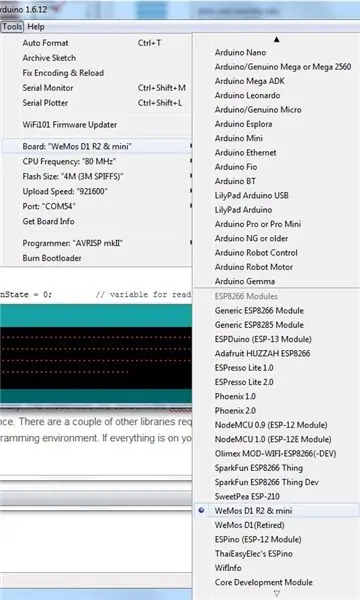
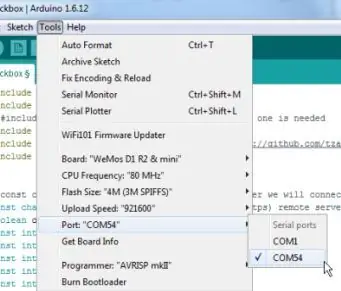
Bir WeMos programlama konusunda deneyiminiz yoksa, başlamak için bazı yararlı bağlantılar burada:
www.instructables.com/id/Wemos-ESP8266-Get…
www.instructables.com/id/Programming-the-W…
WiFiManager kitaplığını kullanarak WeMos'u ev ağınıza bağlayan basit (ancak etkili:-) bir program derledim. Kimlik bilgileri EEPROM'a kaydedilir (eeprom kitaplığı kullanılarak), bu nedenle başlatmanın yalnızca bir kez yapılması gerekir. Birkaç başka kütüphanenin de gerekli olduğunu göreceksiniz. ARDUINO programlama ortamını kullanarak bunları indirebilir ve kurabilirsiniz. Ayrıca ARDUINO ortamınızı kullanarak WeMos kartını da kurmanız gerekir. Bilgisayarınızda her şey kuruluysa, WeMos'u bilgisayarınıza bağlayın, cihazı ("WeMos D1 R2 & mini") ve sanal COM bağlantı noktasını seçin (yukarıdaki şekillere bakın).
Aşağıda listelenen yazılımlarda, profil sayfamda bunu söylediğimde sadece kutunuzu açmak istemiyorsanız birkaç değişiklik yapmanız gerekecek:-). Bir emlalock profil sayfası kullanıyorsanız, o sayfanın sahibinin profilini herkese açık hale getirdiğinden emin olun. Aksi takdirde, önce WeMos'unuzla oturum açmanız gerekir. Sanırım bu yapılabilir, ama şu anda nasıl olduğunu anlamaya çalışmıyorum. Kaynak koddaki yorumları okuyun ve istediğiniz gibi değiştirin. Ek olarak, elbette, hata ayıklama özelliklerini kullanarak yazılımı test edin. Temel olarak ARDUINO ortamının seri monitöründe düzgün çalışıp çalışmadığını görebilirsiniz.
3. Adım: Bağlanın
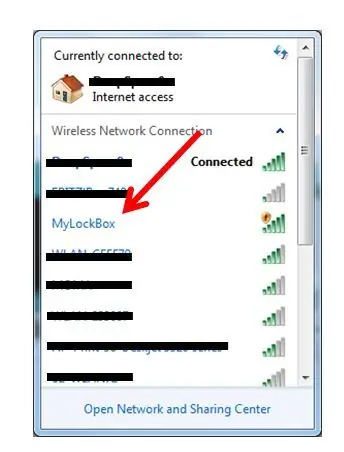
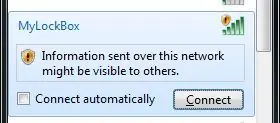
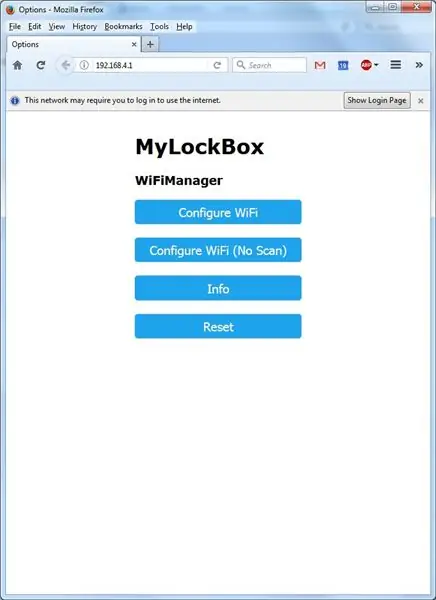
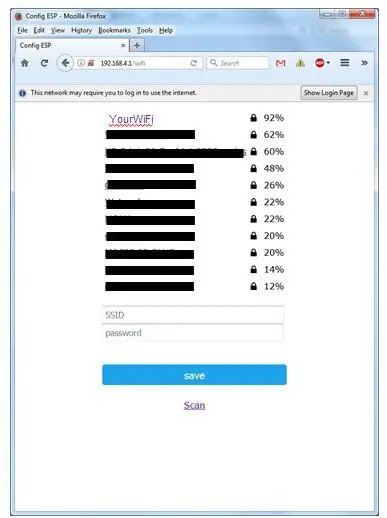
Yazılım yüklendikten sonra WeMos, WiFi yöneticisi ile başlayacaktır. Ev ağı ortamınızda görünen yeni bir kablosuz ağ göreceksiniz. Cep telefonunuzu veya bilgisayarınızı kullanarak ona bağlanın ve web tarayıcınızı başlatın. Tarayıcı başlatılırken hoş geldiniz ekranı (yukarıda gösterildiği gibi) açılmazsa, doğrudan "192.168.4.1" IP'sini girmeyi deneyin. WiFi'yi yapılandır'a tıklayın ve ev ağınızı seçin ve şifrenizi girin. Bu kadar! WeMos şimdi ağınıza bağlanacak. Kilit kutusunu sürekli olarak güç hattına bağlı tutmak zorunda değilsiniz. Cihazı bir sonraki başlatışınızda, kimlik bilgilerini EEPROM'a (elektrikle silinebilir programlanabilir salt okunur bellek) kaydettikleri için hatırlayacaktır.
WWW ile bağlantı kurulduğunda, yazılım istenen web sayfasını açacak ve anahtar kelimeyi arayacaktır. Bu her 10 dakikada bir tekrarlanacaktır (10 dakika varsayılan değerdir, bunun nasıl değiştirileceğine ilişkin yorumlara bakın).
Adım 4: Biraz Lehimleyin
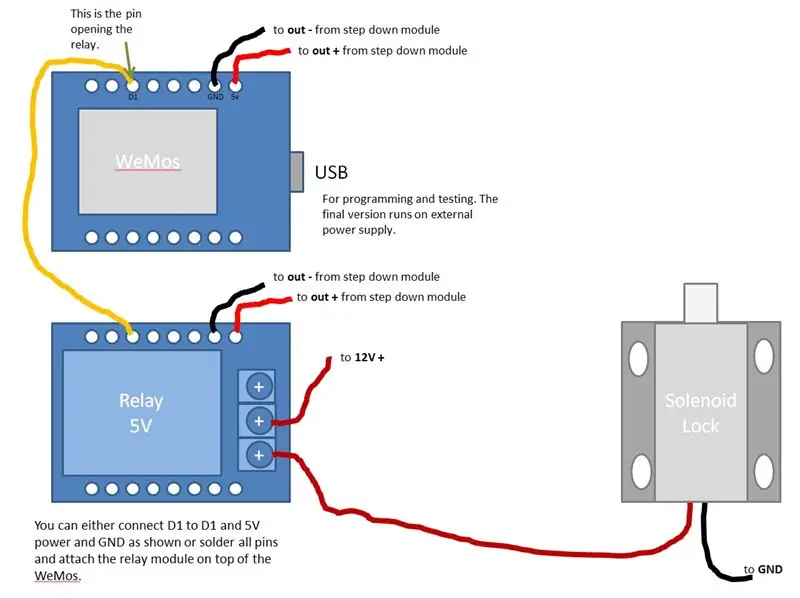
Seri monitörünüze göre her şey yolunda gidiyorsa, artık röleyi WeMos'unuza, solenoidi ve 12 V'u röleye ve 12 V'u voltaj regülatörünün giriş portuna ve 5 V'yi çıkış portuna bağlayabilirsiniz. WeMos.
Her şeyin nasıl bağlanacağını gösteren bir şekil yaptım. WeMos röle kalkanını sipariş ettiyseniz, her iki cihazla birlikte gelen tüm pinleri lehimlemek için zaman ayırırsanız WeMos'un üstüne koyabilirsiniz. Doğrudan bağlanmaya karar verirseniz, şekilde gösterilen şemayı kullanın. Rölenin de 5V güç kaynağına ihtiyacı olduğunu unutmayın! Ayrıca kutunun açılabileceğini gösteren bir LED ve solenoidi etkinleştirmek için bir basma düğmesi de ekleyebilirsiniz (bu, yalnızca parola bulunduğunda çalışır). Bu özellikleri kaynak kodda hazırladım ancak burada gösterilen basitleştirilmiş sürümde uygulamadım. Üstelik bu kutuya birçok harika özellik eklenebilir. Daha sonra bazı fikirler verebilirim ama yorumlarınızı duymaktan da mutlu olurum.
Son olarak, kutunun içindeki her şeyi yerine yapıştırın, dondurma kutunuzun anahtarını atın ve kutuyu kapatın. Beklerken iyi eğlenceler ve her zaman güvenli bir şekilde oynamayı unutmayın:-)
Şerefe, Lalleson
Önerilen:
Web Sitesi Kontrollü Yılbaşı Ağacı (Herkes Kontrol Edebilir): 19 Adım (Resimlerle)

Web Sitesi Kontrollü Noel Ağacı (Herkes Kontrol Edebilir): Web sitesi kontrollü bir Noel ağacının nasıl göründüğünü bilmek ister misiniz? İşte Noel ağacımla ilgili projemi gösteren video. Canlı yayın şimdiye kadar sona erdi, ancak neler olup bittiğini yakalayan bir video yaptım: Bu yıl Aralık ayının ortasında
Akıllı Kilit Kutusu: 7 Adım

Akıllı Kilit Kutusu: Bu talimatta size akıllı bir kilit kutusunun nasıl yapıldığını göstereceğim. Kilit kutusu bir Arduino (UNO) tarafından desteklenmektedir ve farklı sensörlerden gelen verileri takip ederken erişimi kontrol etmek için RFID ve bir servo motor kullanır. Veri geçmişi bir yerde tutulmak
Web Sitesi Nasıl Oluşturulur (Adım Adım Kılavuz): 4 Adım

Bir Web Sitesi Nasıl Oluşturulur (Adım Adım Kılavuz): Bu kılavuzda, çoğu web geliştiricisinin sitelerini nasıl oluşturduğunu ve genellikle daha büyük bir site için çok sınırlı olan pahalı web sitesi oluşturucularından nasıl kaçınabileceğinizi göstereceğim. başladığımda yaptığım bazı hatalardan kaçınmana yardım et
Raspberry Pi ile Web Sitesi/WiFi Kontrollü LED Şerit: 9 Adım (Resimlerle)

Raspberry Pi ile Web Sitesi/WiFi Kontrollü LED Şerit: Arka plan: Ben bir gencim ve robotik yarışmalarına katılmanın yanı sıra son birkaç yıldır küçük elektronik projeleri tasarlıyor ve programlıyorum. Geçenlerde masa kurulumumu güncellemeye çalışıyordum ve güzel bir eklentinin
Canlı Web Sitesi Kullanma Web Sürücüsü IO Eğitimi ve Çalışma Örnekleri: 8 Adım

Canlı Web Sitesi Kullanan Web Sürücüsü IO Eğitimi ve Çalışma Örnekleri: Canlı Bir Web Sitesi Kullanan Web Sürücüsü IO Eğitimi ve Çalışan Örnekler Son Güncelleme: 26/07/2015(Bu talimatları daha fazla ayrıntı ve örnekle güncellerken sık sık kontrol edin)Arka Plan Yakın zamanda sahip olduğum bana sunulan ilginç bir meydan okuma. ihtiyacım vardı
